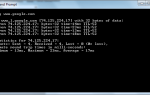Содержание
- 1 Зачем вам нужна домашняя компьютерная сеть
- 2 Планирование новой домашней сети: проводной или беспроводной
- 3 Маршрутизатор: центральная часть сети
- 4 Интернет-провайдер
- 5 Закупка оборудования домашней сети
- 6 Сборка вашей домашней сети
- 7 Безопасность домашней сети
- 8 Устранение неполадок домашней сети
В конце 90-х годов лишь несколько сотен тысяч домашних хозяйств в США имели домашнюю сеть. Сегодня многие миллионы семей в США и во всем мире внедрили домашние компьютерные сети. Еще миллионам еще предстоит построить свою первую домашнюю сеть. Даже те, кто ранее принимал участие в проводных технологиях, модернизируют свои сети для беспроводных соединений — нынешняя волна полезных технологий для домашних сетей.
Зачем вам нужна домашняя компьютерная сеть
Хотя вы по-прежнему можете обмениваться файлами между своими компьютерами, используя внешние жесткие диски или флэш-накопители USB, вы выиграете от использования домашней компьютерной сети. Это позволяет вам обмениваться файлами намного быстрее и удобнее, используя доступные проводные или беспроводные соединения между компьютерами. Домашние сети также позволяют нескольким пользователям совместно использовать принтеры и подключение к Интернету. Поскольку члены вашей семьи приобретают мобильные устройства, такие как смартфоны и планшеты, ценность беспроводной домашней сети значительно возрастает, и это необходимо, если вы хотите купить умный телевизор и наслаждаться потоковым просмотром фильмов и других медиафайлов.
Планирование новой домашней сети: проводной или беспроводной
Сначала решите, хотите ли вы использовать проводную или беспроводную сеть. Домашний сетевой может выбрать беспроводную или проводную связь. Беспроводные сети обеспечивают большую мобильность человеку в доме и рядом с ним, и они особенно полезны для дома с ноутбуками, смартфонами, планшетами и телевизорами. Сети с проводами или кабелями, с другой стороны, обычно стоят дешевле, чем беспроводные сети, обычно работают быстрее и надежнее и имеют смысл для настольных сетей.
- Беспроводные сети являются текущим стандартом для домашних сетей из-за популярности беспроводных устройств. Поскольку нет необходимости в физическом подключении кабеля, сеть может использовать гораздо больше устройств, и расстояние между устройствами обычно не учитывается.
- Проводные сети требуется физическое кабельное соединение между устройствами, поэтому, если у вас есть один настольный компьютер с принтером в одной комнате и нет ноутбука или мобильного устройства в вашем доме, вам может подойти проводная сеть.
Маршрутизатор: центральная часть сети
В большинстве домашних сетей маршрутизатор является центральным элементом сети. Маршрутизатор подключен кабелем к входящему модему или соединению широкополосного интернет-сервиса или включен в модем. Это маршрутизатор, к которому каждое устройство в домашней сети подключается (по проводной или беспроводной связи), когда оно подключается к сети для локальной связи или получает доступ к Интернету. Ваш интернет-провайдер может порекомендовать маршрутизатор для использования с его услугой или предложить арендовать или продать его вам.
Многие, но не все, маршрутизаторы поддерживают как проводные, так и беспроводные сети. Если вам необходимо купить беспроводной маршрутизатор, найдите тот, который использует беспроводной стандарт 802.11ac, который является самым современным и самым быстрым стандартом маршрутизатора. Если вы приобретете маршрутизатор, классифицированный как 802.11n, 802.11 g или 802.11b, скорость сетевых подключений будет ниже, а в некоторых случаях значительно ниже. Если вы ищете маршрутизатор, который также обрабатывает проводные соединения, обратите внимание на «порты Ethernet» или «порты проводной локальной сети».
Маршрутизаторы поставляются с именами пользователей и паролями по умолчанию. Следуйте документации, прилагаемой к маршрутизатору, чтобы изменить эту информацию, а затем прикрепите ее к нижней части маршрутизатора. Возможно, вам это никогда не понадобится, но оно будет там, когда вы это сделаете.
Интернет-провайдер
Большинство домашних сетей хотят иметь доступ к интернету. В зависимости от того, где вы живете, у вас может быть несколько видов широкополосного (высокоскоростного) интернет-сервиса на выбор, включая кабельный, оптоволоконный, DSL или спутниковый интернет. В некоторых областях может быть только один вариант. В каждом случае с интернет-провайдера взимается ежемесячная плата за доступ к Интернету.
Покупки для поставщика услуг — это баланс между стоимостью и скоростью загрузки и загрузки. Если вы планируете потоковое воспроизведение фильмов или телепередач, вам нужна высокая скорость загрузки. Например, хотя Netflix рекомендует скорость широкополосного соединения 1,5 Мбит / с, для соединения с качеством HD требуется скорость 5,0 Мбит / с, а для качества Ultra HD — скорость загрузки 25 Мбит / с. Если у вас поздняя модель Smart TV, скорость загрузки является важным фактором. Однако, если вы не передаете потоковое мультимедиа, более низкая скорость загрузки может справиться с большинством сетевых задач. Ваш поставщик услуг, скорее всего, предложит более одного варианта и позволит вам внести изменения, если позже вы решите, что вам нужно изменить свой тарифный план.
Закупка оборудования домашней сети
В дополнение к маршрутизатору и подписке на интернет-услугу вам может потребоваться приобрести дополнительное оборудование, особенно если ваша сеть беспроводная:
- Сетевые адаптеры. Большинство новых компьютеров и все современные мобильные устройства имеют встроенные возможности беспроводной сети. Однако, если у вас есть старое оборудование, которое не так оборудовано, вам может потребоваться купить сетевой адаптер или карту для подключения к этому устройству.
- Расширитель диапазона или повторитель. Если ваш дом большой или вы хотите сидеть на улице и получать доступ к вашей сети, вам может потребоваться добавить расширитель диапазона, чтобы усилить сигнал маршрутизатора за пределами его обычного диапазона.
Сборка вашей домашней сети
После того, как у вас есть необходимое оборудование, сборка домашней сети должна быть простой. Однако точные детали будут различаться в зависимости от дизайна сети. В частности, беспроводные сетевые соединения предполагают разные способы установки, чем проводные.
Как правило, лучше всего сначала настроить центральный элемент сети — обычно это маршрутизатор, а затем настроить каждый из компьютеров и других устройств для подключения к сети по одному. В случае проводных устройств используйте кабель Ethernet для подключения каждого устройства к маршрутизатору. Воспользуйтесь интерактивным учебным пособием по домашней беспроводной сети для получения инструкций по сборке беспроводной сети. Например, многие смартфоны и планшеты имеют раздел «Настройки» с записью Wi-Fi. Посмотрите, чтобы увидеть, обнаруживает ли устройство наличие вашей беспроводной сети. Вам потребуется ввести пароль маршрутизатора при первом входе в новую сеть, а затем ваше устройство подключится, когда оно автоматически окажется в зоне действия сети.
Безопасность домашней сети
Подключение домашней сети к Интернету может быть опасным. Если вы можете получить доступ к информации в общедоступном Интернете, возможно, что люди в Интернете также смогут получить доступ к вашей информации. К счастью, существует несколько технологий для защиты домашней сети от хакеров. Итог: функции сетевой безопасности должны быть установлены в домашней сети каждого.
Маршрутизаторы поставляются с функциями безопасности, которые часто включаются автоматически. Проверьте документацию, прилагаемую к вашему маршрутизатору, чтобы подтвердить это. Это первая и самая эффективная линия защиты от злоумышленников онлайн. Также использование брандмауэров на отдельных устройствах обеспечивает дополнительный уровень защиты. В случае мобильных устройств, которые находятся вне защищенной домашней сети, брандмауэры и антивирусное программное обеспечение имеют важное значение.
Устранение неполадок домашней сети
Установка домашней сети в первый раз может разочаровать, но разочарование проходит, когда основы поняты, и ваша система работает. Если вы новичок в этом и не хотите строить свою сеть, позвоните в одну из служб, которые придут к вам домой, чтобы настроить вашу сеть для вас. Как только сеть правильно настроена для каждого устройства, она должна работать в фоновом режиме в течение многих лет без каких-либо усилий с вашей стороны. После того, как вы ознакомитесь с сетевыми технологиями и тем, что лучше всего работает в вашем доме, вы можете посмотреть обновления для своей домашней сети.